win10怎么批量安装新字体?win10字体批量安装的方法
时间:2023-04-02 12:33 来源:未知 作者:永春小孩 点击:载入中...次
| win10如何批量安装新字体?在windows 10系统中安装字体相信大家都会,非常的简单,双击打开字体之后点击左上角的“安装”按钮即可将新字体安装到系统中。但是如果遇到字体多的情况我们挨个打开点击安装的话就非常慢,需要耗费很多时间,对于做设计的用户来说在新电脑中肯定要安装很多字体,下面本人给大家介绍下批量安装字体的方法。 win10字体批量安装的方法一: 1、按下win+E组合键打开资源管理器; 2、在资源管理器左侧点击系统盘,本人这里是C盘; 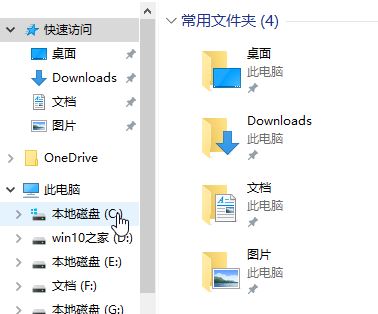 3、接着我们展开:C:\Windows\Fonts 文件夹; 4、将需要安装的字体全选,然后进行复制,切换www.winwin7.com到 Fonts文件夹中,然后在空白处单击右键,选择“粘贴”即可将全部字体批量进行安装了! 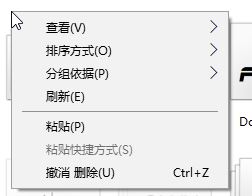 win10字体批量安装的方法二: 1、按下win+s打开搜索框,输入:控制面板 单击打开; 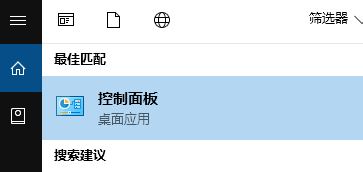 2、打开控制面板后首先我们将“查看方式”修改为 大图标; 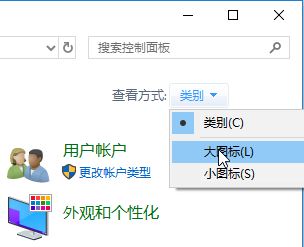 3、接着点击最底部“字体”选项; 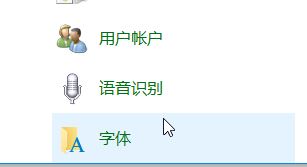 4、此时打开后我们可以将需要安装的所有字体复制进去即可! 关于win10如何批量安装新字体的问题就给大家介绍到这里,需要批量安装字体的用户快来试试吧! (责任编辑:ku987小孩) |